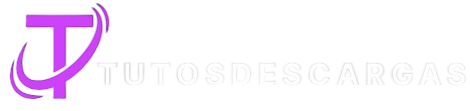Personalizar tu iPhone no solo puede hacer que tu dispositivo sea más funcional, sino también reflejar tu estilo y preferencias personales. Aunque hay muchas aplicaciones disponibles para personalizar iPhones, puedes lograr una gran cantidad de personalizaciones sin necesidad de descargar nada adicional. En este artículo, exploraremos cómo puedes convertir tu iPhone en un dispositivo único y adaptado a tus necesidades con métodos sencillos y sin aplicaciones adicionales.
Read More: Cómo Crear un Collage para la Portada de Facebook: Guía Completa
1. Introducción a la Personalización del iPhone
La personalización del iPhone te permite ajustar la apariencia y funcionalidad de tu dispositivo para que se adapte mejor a tus preferencias y estilo de vida. Desde cambiar el fondo de pantalla hasta reorganizar tus aplicaciones, existen varias formas de hacer que tu iPhone sea verdaderamente tuyo. A continuación, exploraremos diversas formas de lograr esto sin necesidad de instalar aplicaciones de terceros.
2. Cambiar el Fondo de Pantalla
El fondo de pantalla es una de las primeras cosas que puedes personalizar para darle a tu iPhone un toque único. Puedes elegir entre las imágenes predeterminadas de Apple o usar tus propias fotos.
Pasos para cambiar el fondo de pantalla:
- Abre Configuración en tu iPhone.
- Selecciona “Fondo de pantalla”.
- Toca “Elegir un nuevo fondo de pantalla”.
- Elige una imagen de tus fotos o de las opciones proporcionadas por iOS.
- Ajusta y mueve la imagen según tu preferencia.
- Selecciona “Establecer” y elige si deseas aplicar el fondo de pantalla a la pantalla de inicio, la pantalla de bloqueo o ambas.
3. Personalizar el Centro de Control
El Centro de Control te permite acceder rápidamente a funciones importantes de tu iPhone. Puedes personalizar qué controles aparecen para acceder a ellos con facilidad.
Pasos para personalizar el Centro de Control:
- Abre Configuración.
- Selecciona “Centro de Control”.
- Toca “Personalizar controles”.
- Agrega o elimina controles según tus necesidades arrastrándolos hacia arriba o hacia abajo.
4. Organizar la Pantalla de Inicio
Una pantalla de inicio bien organizada no solo mejora la estética de tu iPhone, sino que también facilita el acceso a tus aplicaciones más utilizadas. Puedes mover y agrupar aplicaciones según tus preferencias.
Pasos para organizar la pantalla de inicio:
- Mantén presionada cualquier aplicación en la pantalla de inicio hasta que todas las aplicaciones empiecen a moverse.
- Arrastra y suelta las aplicaciones para moverlas a diferentes ubicaciones.
- Crea carpetas arrastrando una aplicación sobre otra para agruparlas en una carpeta.
- Nombrar carpetas según categorías como “Trabajo”, “Entretenimiento” o “Productividad”.
- Toca “Listo” en la esquina superior derecha para guardar los cambios.
5. Personalizar los Iconos de Aplicaciones
Aunque iOS no permite cambiar los íconos de aplicaciones directamente, puedes crear accesos directos personalizados usando la aplicación Atajos.
Pasos para personalizar los íconos de aplicaciones:
- Abre la aplicación Atajos.
- Toca el símbolo “+” en la esquina superior derecha para crear un nuevo acceso directo.
- Selecciona “Agregar acción” y elige la acción que deseas realizar (por ejemplo, abrir una aplicación).
- Toca los tres puntos en la esquina superior derecha para acceder a la configuración del acceso directo.
- Toca “Agregar a la pantalla de inicio”.
- Elige una imagen de tu galería para usar como ícono y asigna un nombre al acceso directo.
- Toca “Agregar” para colocar el nuevo ícono en tu pantalla de inicio.
6. Ajustar el Estilo del Texto y las Fuentes
Puedes cambiar el tamaño del texto y la configuración de la fuente para mejorar la legibilidad y adaptarla a tus preferencias.
Pasos para ajustar el texto y las fuentes:
- Abre Configuración.
- Selecciona “Pantalla y brillo”.
- Toca “Tamaño del texto”.
- Ajusta el control deslizante para cambiar el tamaño del texto.
- Activa “Negrita” si prefieres un texto más grueso y destacado.
7. Configurar Widgets en la Pantalla de Inicio
Los widgets permiten acceder rápidamente a información importante sin abrir aplicaciones. Puedes agregar y personalizar widgets en la pantalla de inicio.
Pasos para configurar widgets:
- Mantén presionada cualquier área vacía de la pantalla de inicio.
- Toca el símbolo “+” en la esquina superior izquierda para abrir el menú de widgets.
- Selecciona un widget de la lista y elige el tamaño que prefieras.
- Toca “Agregar widget” para colocarlo en la pantalla de inicio.
- Mueve y ajusta el widget según tu preferencia y toca “Listo” para guardar los cambios.
8. Configurar el Modo Oscuro
El Modo Oscuro no solo es estéticamente agradable, sino que también puede ayudar a reducir la fatiga visual.
Pasos para activar el Modo Oscuro:
- Abre Configuración.
- Selecciona “Pantalla y brillo”.
- En la sección “Apariencia”, elige “Oscuro” para activar el Modo Oscuro.
9. Personalizar el Sonido de las Notificaciones y Alertas
Puedes ajustar los sonidos de notificaciones y alertas para que se adapten a tus preferencias.
Pasos para personalizar los sonidos:
- Abre Configuración.
- Selecciona “Sonidos y vibraciones”.
- Toca “Tono de llamada” o “Sonido de mensaje” para cambiar el sonido.
- Elige un nuevo sonido de la lista o selecciona una canción personalizada.
10. Configurar el Widget de Clima y Otras Aplicaciones
El widget del clima y otros widgets pueden proporcionarte información útil al instante.
Pasos para agregar el widget del clima:
- Mantén presionada la pantalla de inicio y toca el símbolo “+”.
- Selecciona “Clima” o cualquier otra aplicación con widget disponible.
- Elige el tamaño del widget y toca “Agregar widget”.
Preguntas Frecuentes (FAQ)
1. ¿Puedo cambiar el color de los íconos de las aplicaciones en iOS?
No directamente. Sin embargo, puedes usar la aplicación Atajos para crear accesos directos con íconos personalizados.
2. ¿Cómo puedo cambiar la pantalla de bloqueo sin usar aplicaciones de terceros?
Puedes cambiar la pantalla de bloqueo a través de la configuración de fondo de pantalla. Ve a “Configuración” > “Fondo de pantalla” y elige una imagen para la pantalla de bloqueo.
3. ¿Cómo personalizo los widgets en la pantalla de inicio?
Mantén presionada cualquier área vacía de la pantalla de inicio, toca el símbolo “+”, selecciona el widget que deseas agregar y personaliza su tamaño y posición.
4. ¿Es posible cambiar el estilo de las fuentes en todo el sistema?
Puedes ajustar el tamaño del texto en “Configuración” > “Pantalla y brillo” > “Tamaño del texto”, pero el estilo de fuente general no se puede cambiar sin aplicaciones adicionales.
5. ¿Cómo configuro el Modo Oscuro en mi iPhone?
Ve a “Configuración” > “Pantalla y brillo” y selecciona “Oscuro” en la sección “Apariencia” para activar el Modo Oscuro.
Conclusión
Personalizar tu iPhone es una excelente manera de hacerlo único y adaptarlo a tus preferencias personales sin necesidad de instalar aplicaciones adicionales. Desde cambiar el fondo de pantalla y organizar la pantalla de inicio hasta ajustar el tamaño del texto y configurar widgets, iOS ofrece varias opciones de personalización que puedes aprovechar.
Al seguir los pasos descritos en este artículo, puedes transformar tu iPhone en un dispositivo que no solo sea estéticamente agradable sino también altamente funcional y adaptado a tus necesidades diarias. Con estas herramientas integradas en iOS, lograrás una experiencia de usuario más personalizada y satisfactoria. ¡Empieza a experimentar con estas opciones y descubre cómo puedes mejorar tu iPhone de manera sencilla y efectiva!